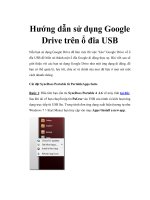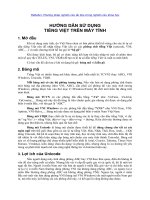Hướng dẫn sử dụng thông tin trên mạng
Bạn đang xem bản rút gọn của tài liệu. Xem và tải ngay bản đầy đủ của tài liệu tại đây (1.77 MB, 35 trang )
Hướng dẫn sử dụng
Hướng dẫn sử dụng
hệ thống thông tin trên mạng
hệ thống thông tin trên mạng
ĐH Nông Lâm TP.HCM
ĐH Nông Lâm TP.HCM
Ths. Lê Văn Phận
Ths. Lê Văn Phận
Nội dung
Nội dung
Giới thiệu hệ thống mạng LAN -WIFI ĐHNL
Giới thiệu hệ thống mạng LAN -WIFI ĐHNL
Cách kết nối với hệ thống mạng ĐHNL
Cách kết nối với hệ thống mạng ĐHNL
Hệ thống thông tin trên Web
Hệ thống thông tin trên Web
•
Các trang thông tin
Các trang thông tin
•
Xem điểm, đăng ký môn học, thời khóa biểu
Xem điểm, đăng ký môn học, thời khóa biểu
•
Hỏi
Hỏi
đáp
đáp
Đăng ký sử dụng Email sinh viên
Đăng ký sử dụng Email sinh viên
Trợ giúp
Trợ giúp
1. Giới thiệu
1. Giới thiệu
Sơ đồ kết nối mạng
Sơ đồ kết nối mạng
•
Sơ đồ kết nối toàn Trường ra Internet
Sơ đồ kết nối toàn Trường ra Internet
•
Sơ
Sơ
đồ
đồ
hệ
hệ
thống
thống
mạng
mạng
không
không
dây
dây
Dịch vụ mạng
Dịch vụ mạng
•
Hệ thống Website của Trường
Hệ thống Website của Trường
•
Hệ
Hệ
thống
thống
Email:
Email:
CBCNV Giáo viên,
CBCNV Giáo viên,
sinh
sinh
viên
viên
•
Truy cập internet.
Truy cập internet.
•
Dữ
Dữ
liệu
liệu
sách
sách
và
và
Luận
Luận
văn
văn
của
của
Thư
Thư
viện
viện
•
Dữ
Dữ
liệu
liệu
về
về
điểm
điểm
,
,
thời
thời
khóa
khóa
biểu
biểu
,
,
thông
thông
tin
tin
sinh
sinh
viên
viên
•
Các
Các
thông
thông
tin
tin
khác
khác
2. Kết nối và truy cập
2. Kết nối và truy cập
Sinh viên sử dụng máy tính truy cập
Sinh viên sử dụng máy tính truy cập
mạng ở đâu ?
mạng ở đâu ?
•
Thư viện: phòng truy cập internet
Thư viện: phòng truy cập internet
•
Các phòng máy tính – trong giờ thực
Các phòng máy tính – trong giờ thực
hành.
hành.
Kết nối dùng máy tính xách tay với
Kết nối dùng máy tính xách tay với
hệ thống Wifi ĐHNL
hệ thống Wifi ĐHNL
•
Cần có địa chỉ email sinh viên ĐHNL
Cần có địa chỉ email sinh viên ĐHNL
•
Các
Các
vùng
vùng
phủ
phủ
sóng
sóng
ĐHNL
ĐHNL
A- Cách kết nối Wifi (tt)
A- Cách kết nối Wifi (tt)
Mở chức năng Wifi (wireless LAN)
Mở chức năng Wifi (wireless LAN)
của máy tính
của máy tính
Kết nối với một điểm phát sóng trong
Kết nối với một điểm phát sóng trong
Trường
Trường
Khai báo proxy
Khai báo proxy
Đăng ký một account truy cập qua
Đăng ký một account truy cập qua
email sinh viên bằng cách truy cập
email sinh viên bằng cách truy cập
vào (khi
vào (khi
đang online bên trong mạng ĐHNL)
đang online bên trong mạng ĐHNL)
B- Cách mở chức năng wifi laptop -
B- Cách mở chức năng wifi laptop -
Loại máy có công tắt bật mở
Loại máy có công tắt bật mở
wifi ở bên hông máy – các bạn
wifi ở bên hông máy – các bạn
bật qua nút Wifi On – (thường
bật qua nút Wifi On – (thường
lên đèn màu xanh nhạt)
lên đèn màu xanh nhạt)
Loại máy ở Wifi bằng cách nhấn
Loại máy ở Wifi bằng cách nhấn
nút Fn + nút có in hình
nút Fn + nút có in hình
Các loại điện thoại di động PDA
Các loại điện thoại di động PDA
– Iphone bật chức năng Wifi on
– Iphone bật chức năng Wifi on
Lưu ý:
Lưu ý:
khi không dùng WIFI
khi không dùng WIFI
nên tắt wifi đi để tiết kiệm pin
nên tắt wifi đi để tiết kiệm pin
C -Dò tìm các điểm phát sóng wifi
C -Dò tìm các điểm phát sóng wifi
và kết nối
và kết nối
Bạn bấm đôi vào biểu tượng máy
Bạn bấm đôi vào biểu tượng máy
tính nối mạng bên dưới góc phải màn
tính nối mạng bên dưới góc phải màn
hình và chọn danh sách các điểm wifi
hình và chọn danh sách các điểm wifi
có trong mạng.
có trong mạng.
Tùy theo từng loại máy tính mà màn
Tùy theo từng loại máy tính mà màn
hình quản lý các kết nối không dây
hình quản lý các kết nối không dây
có khác nhau:
có khác nhau:
Xem hình kết nối windows xp – Vista
Xem hình kết nối windows xp – Vista
D- Truy cập vào mạng đăng ký
D- Truy cập vào mạng đăng ký
account
account
Kết nối được vào mạng wifi bạn truy cập
Kết nối được vào mạng wifi bạn truy cập
thử vào địa chỉ www.hcmuaf.edu.vn nếu
thử vào địa chỉ www.hcmuaf.edu.vn nếu
được bạn vào tiếp trang web quản lý hệ
được bạn vào tiếp trang web quản lý hệ
thống mạng
thống mạng
Nhập địa chỉ email sinh viên của bạn vào
Nhập địa chỉ email sinh viên của bạn vào
mục đăng ký Account Wifi.
mục đăng ký Account Wifi.
Sau đó mượn một máy tính khác truy cập
Sau đó mượn một máy tính khác truy cập
vào hộp thư của bạn để có mật khẩu. Sau
vào hộp thư của bạn để có mật khẩu. Sau
30 phút account của các bạn được cập
30 phút account của các bạn được cập
nhật tất cả các điểm wifi trong trường.
nhật tất cả các điểm wifi trong trường.
Bạn xem cách khai báo proxy để có thể
Bạn xem cách khai báo proxy để có thể
truy cập ra ngoài internet.
truy cập ra ngoài internet.
E- Cách khai báo proxy
E- Cách khai báo proxy
Bạn mở trình duyệt Web Internet –
Bạn mở trình duyệt Web Internet –
Explore chọn menu Tools/ Internet
Explore chọn menu Tools/ Internet
Options / Chọn thẻ Connection
Options / Chọn thẻ Connection
Bấm tiếp vào nút LAN settings và chọn
Bấm tiếp vào nút LAN settings và chọn
vào mục proxy server nhập thông số sau
vào mục proxy server nhập thông số sau
Proxy3.hcmuaf.edu.vn port 8080
Proxy3.hcmuaf.edu.vn port 8080
Trình duyệt fire fox và các trình duyệt
Trình duyệt fire fox và các trình duyệt
khác xem thêm trên website TTTH
khác xem thêm trên website TTTH
Tools/Internet Options/ Connections/ LAN settings
Fire fox: Tools /Options/ Networks
3. Cách truy cập
3. Cách truy cập
Khởi động chương trình xem trang
Khởi động chương trình xem trang
web và nhập các địa chỉ sau:
web và nhập các địa chỉ sau:
Địa chỉ trang chủ
Địa chỉ trang chủ
http://
http://
www.hcmuaf.edu.vn
www.hcmuaf.edu.vn
Địa chỉ xem điểm
Địa chỉ xem điểm
/> />
Cần thêm thông tin vào mục tìm
Cần thêm thông tin vào mục tìm
kiếm trên trang chủ hoặc vào
kiếm trên trang chủ hoặc vào
trang
trang
4. Đăng ký và sử dụng email SV
4. Đăng ký và sử dụng email SV
a.
a.
Qui trình đăng ký: Lớp trưởng đến phòng
Qui trình đăng ký: Lớp trưởng đến phòng
CTSV nhận mật khẩu chung của lớp.
CTSV nhận mật khẩu chung của lớp.
b.
b.
Hoặc cá nhân truy cập vào web site của
Hoặc cá nhân truy cập vào web site của
Trường tự đăng ký – sau đó dùng thẻ
Trường tự đăng ký – sau đó dùng thẻ
sinh viên quét vào máy đọc mã vạch ở
sinh viên quét vào máy đọc mã vạch ở
sảnh nhà Phượng Vỹ - account của bạn
sảnh nhà Phượng Vỹ - account của bạn
sẽ được tạo tự động.
sẽ được tạo tự động.
Vào trang web Trường – bấm tiếp vào
Vào trang web Trường – bấm tiếp vào
mục email sinh viên và nhập mssv – mật
mục email sinh viên và nhập mssv – mật
khẩu – xem thao tác
khẩu – xem thao tác
T
ạ
i
s
a
o
p
h
ả
i
d
ù
n
g
e
m
a
i
l
c
ủ
a
T
r
ư
ờ
n
g
?
E
m
T
ạ
i
s
a
o
p
h
ả
i
d
ù
n
g
e
m
a
i
l
c
ủ
a
T
r
ư
ờ
n
g
?
E
m
d
ù
n
g
m
a
i
l
k
h
á
c
đ
ư
ợ
c
k
h
ô
n
g
?
d
ù
n
g
m
a
i
l
k
h
á
c
đ
ư
ợ
c
k
h
ô
n
g
?
b. Sử dụng
b. Sử dụng
Vào
Vào
địa
địa
chỉ
chỉ
website
website
Trường
Trường
/
/
chọn
chọn
mục
mục
Sinh
Sinh
viên
viên
Nhập mã số sinh viên, mật khẩu
Nhập mã số sinh viên, mật khẩu
Vào màn hình xem nội dung thư – có
Vào màn hình xem nội dung thư – có
hướng dẫn sử dụng bằng tiếng Việt
hướng dẫn sử dụng bằng tiếng Việt
Xem hướng dẫn sử dụng tại địa chỉ
Xem hướng dẫn sử dụng tại địa chỉ
c. Các thao tác chính khi bắt đầu
c. Các thao tác chính khi bắt đầu
sử dụng email NLU
sử dụng email NLU
Vào trang web Trường
Vào trang web Trường
Bấm vào email sinh viên
Bấm vào email sinh viên
Nhập mssv và mật khẩu do phòng
Nhập mssv và mật khẩu do phòng
CTSV cấp
CTSV cấp
Nếu nhập chính xác sẽ vào được màn
Nếu nhập chính xác sẽ vào được màn
hình
hình